Microsoft Outlook não está respondendo? 8 correções para tentar
Publicados: 2022-01-12O Microsoft Outlook está travando intermitentemente quando você abre o aplicativo no seu computador Windows? O aplicativo ocasionalmente congela e exibe um alerta “Microsoft Outlook não está respondendo” em intervalos aleatórios?
Neste tutorial, você aprenderá por que o Microsoft Outlook não responde no Windows e oito possíveis correções para o problema.
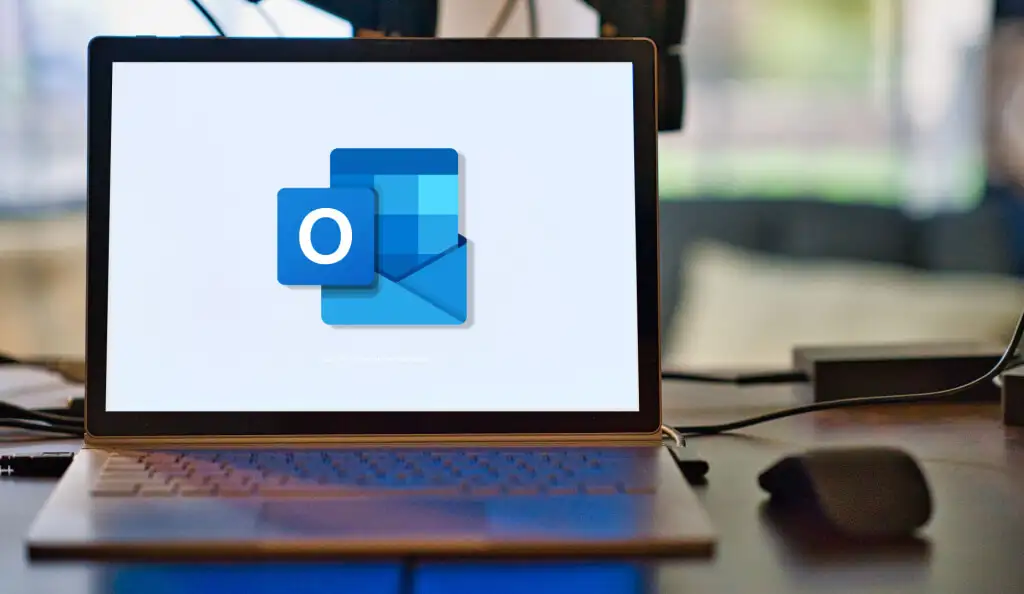
1. Forçar o fechamento e reabertura do Outlook
Encerrar o Outlook no Gerenciador de Tarefas do Windows pode colocar as coisas em ordem.
- Clique com o botão direito do mouse no ícone do menu Iniciar ou pressione a tecla Windows + X e selecione Gerenciador de tarefas no menu Acesso rápido.
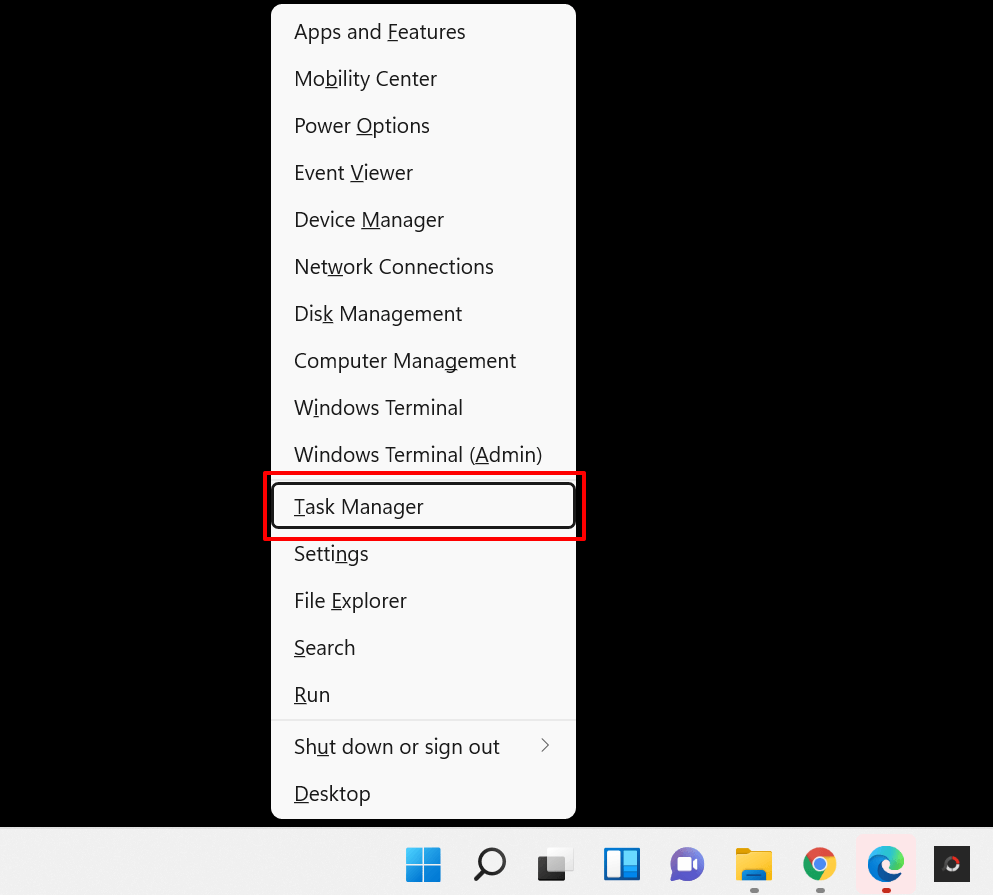
Dica rápida: O atalho de teclado Ctrl + Shift + Esc é uma maneira mais rápida de iniciar o Gerenciador de Tarefas do Windows.
- Vá para a guia “Processos”, selecione Microsoft Outlook e selecione Finalizar tarefa no canto inferior direito.
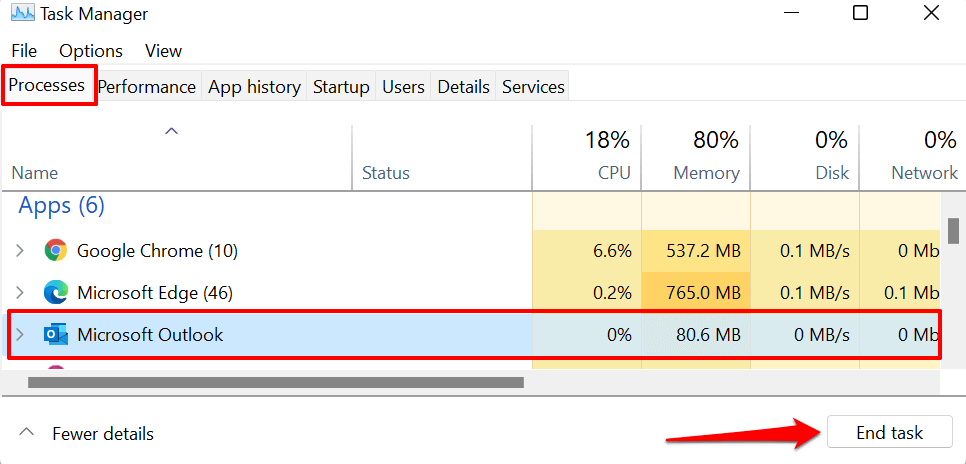
Se você não encontrar o Outlook na guia "Processos", vá para a guia "Detalhes", selecione OUTLOOK.EXE e selecione Finalizar tarefa .
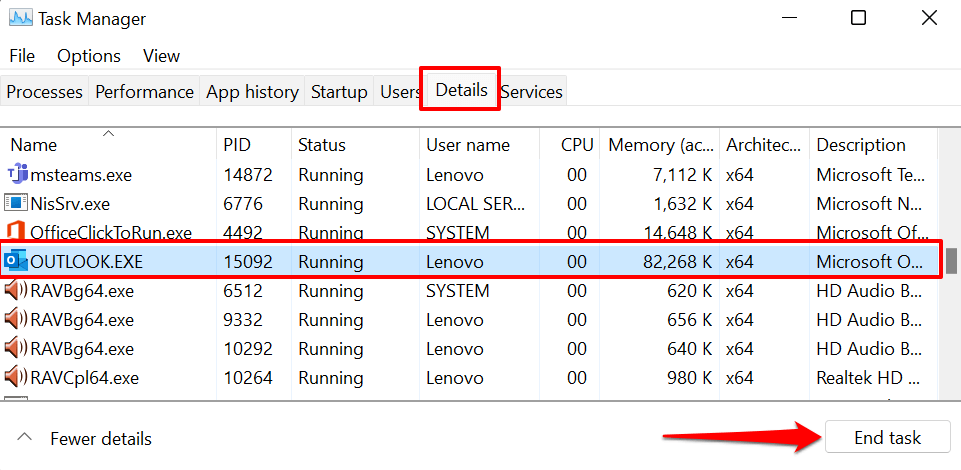
- Selecione Finalizar processo no prompt de confirmação.
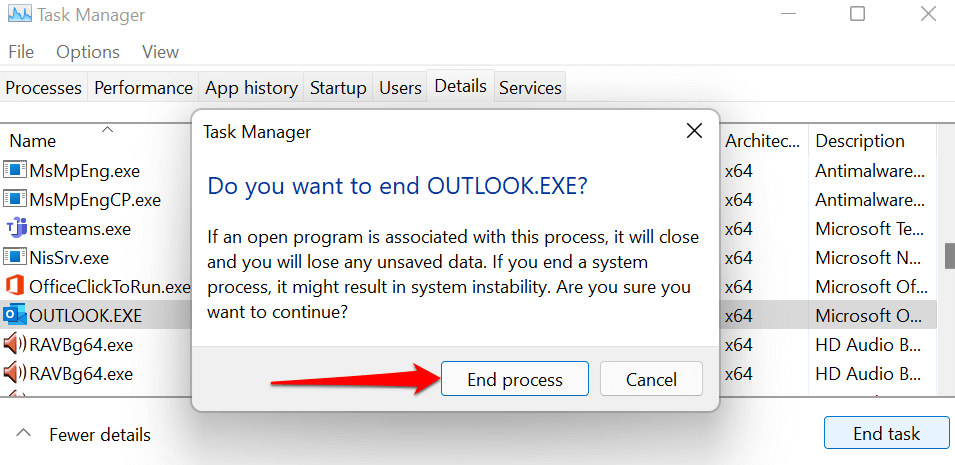
Reabra o Microsoft Outlook e verifique se o aplicativo funciona sem travar ou travar.
2. Execute o Outlook no modo de segurança
Conforme mencionado anteriormente, o Microsoft Outlook pode não responder se alguns suplementos pré-instalados ou de terceiros estiverem afetando seu desempenho. Iniciar o Outlook no modo de segurança desabilitará todos os suplementos e outras personalizações ao iniciar o aplicativo. Isso ajudará você a determinar se um suplemento quebrado ou conflitante é o motivo pelo qual o Outlook não está respondendo.
- Pressione a tecla Windows + R para abrir a caixa Executar.
- Digite ou cole Outlook.exe /safe na caixa de diálogo e selecione OK ou pressione Enter .

Se o Windows não iniciar o Outlook no modo de segurança por meio da caixa Executar, use o atalho de teclado. Pressione e segure a tecla Ctrl e selecione o ícone do aplicativo Outlook na área de trabalho, na barra de tarefas ou no menu Iniciar.
- Você receberá um prompt solicitando que confirme que deseja abrir o Outlook no modo de segurança. Selecione Sim para continuar.
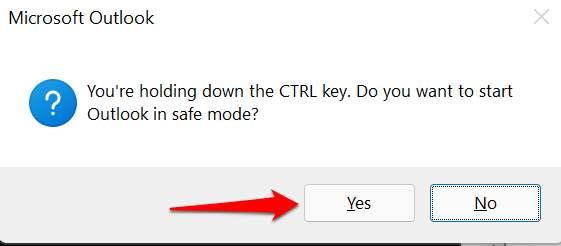
- Escolha Outlook no menu suspenso "Nome do perfil" e selecione OK .
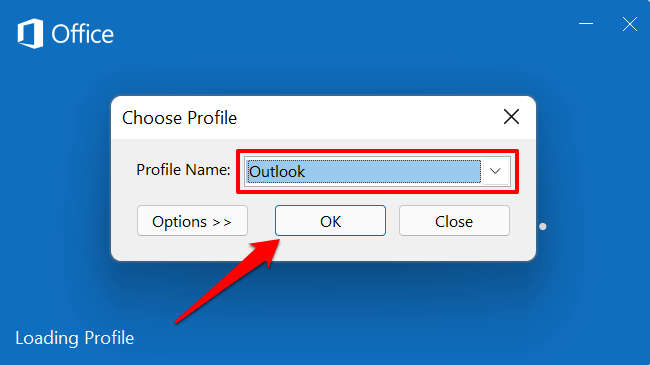
Se o Outlook funcionar corretamente no modo de segurança, isso informa que um suplemento é responsável pelo erro “Microsoft Outlook (não está respondendo)”. A próxima coisa a fazer é desabilitar todos os suplementos e reiniciar o Outlook.
- Selecione Arquivo na barra de menus.
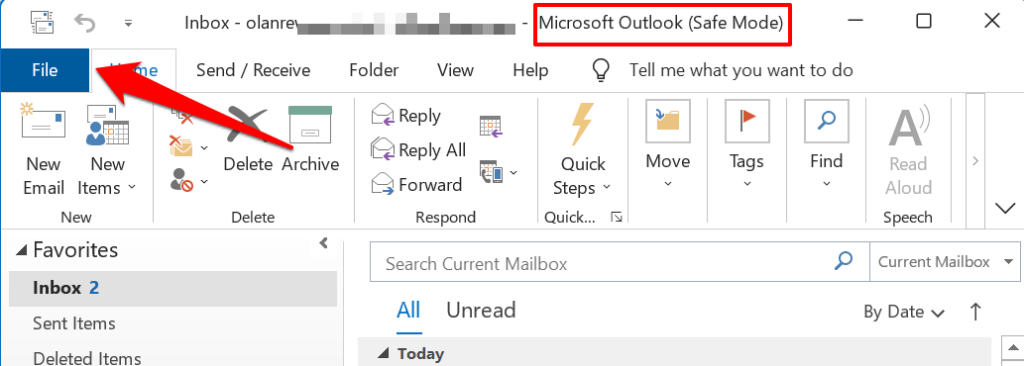
- Selecione Opções (ou Mais > Opções ) na parte inferior da barra lateral esquerda.
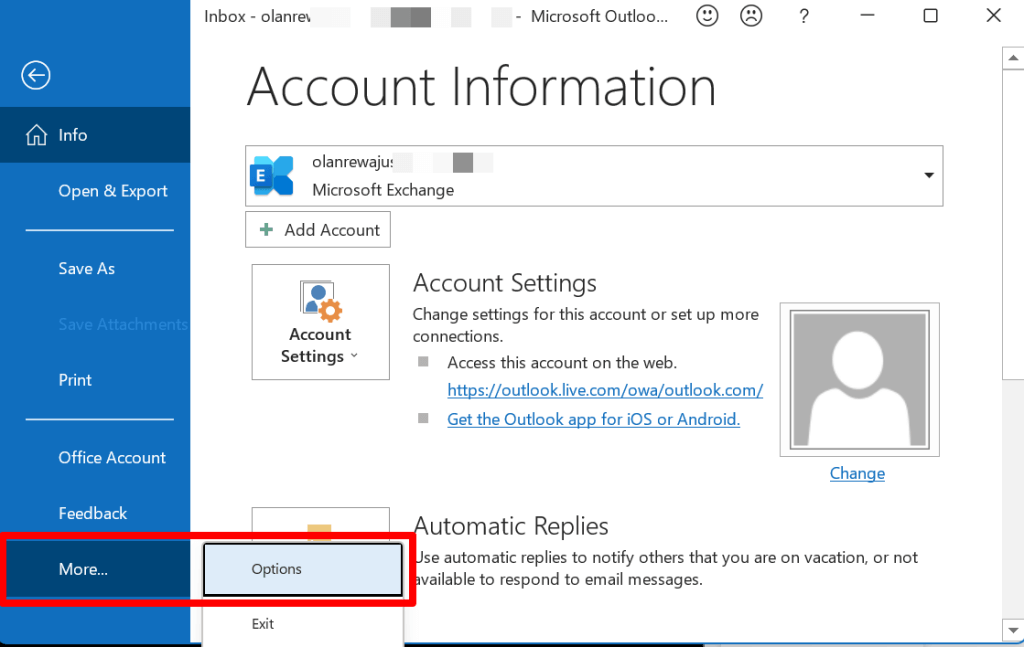
- Vá para a página Suplementos , selecione Suplementos COM no menu suspenso “Gerenciar” e selecione Ir .
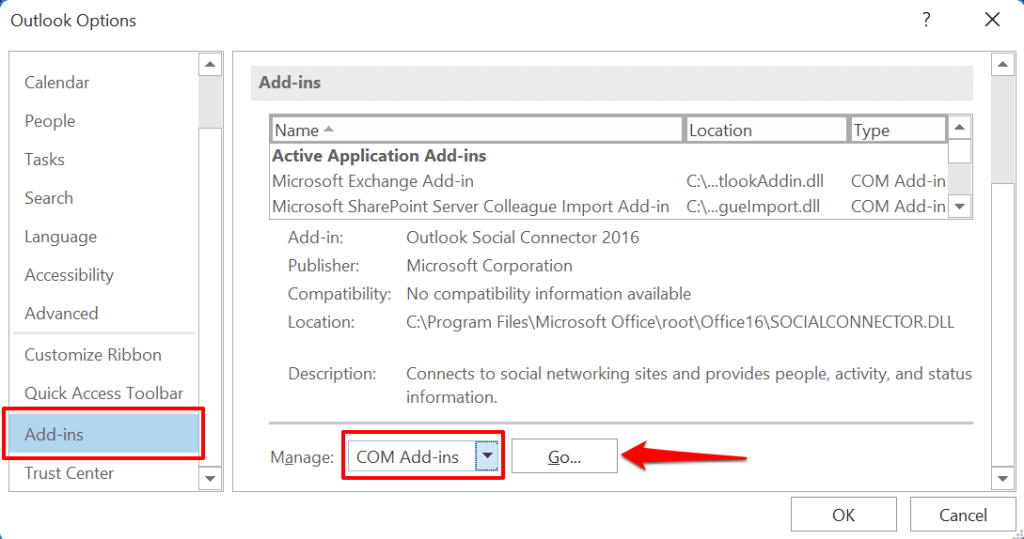
- Desmarque todos os suplementos na seção "Suplementos disponíveis" e selecione OK .
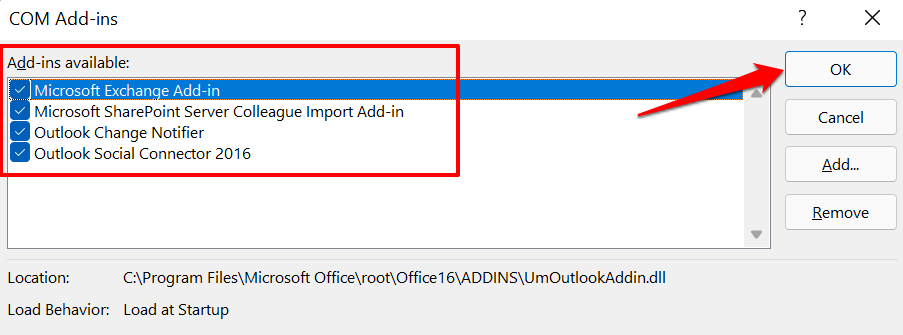
Feche e reabra o Outlook, reative os suplementos desabilitados um após o outro para determinar o suplemento inválido/quebrado responsável por travar o Outlook.
- Retorne à página de suplementos do Outlook (consulte a etapa 7), verifique o suplemento que deseja habilitar e selecione OK .
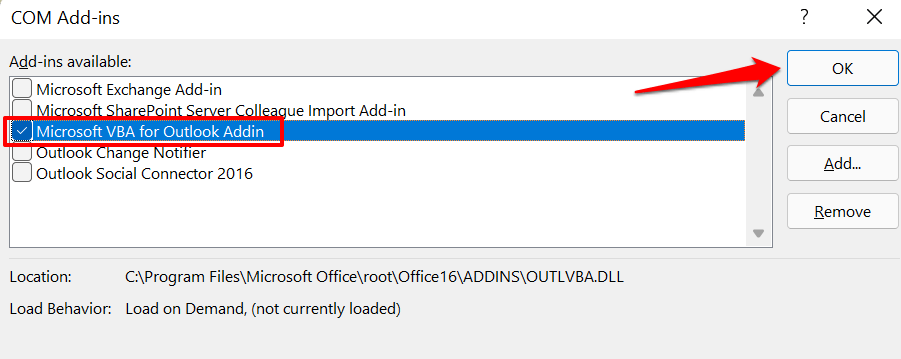
Feche e reabra o Outlook e repita a etapa 8 para todos os suplementos internos ou de terceiros na lista. Se o Outlook congelar e exibir o alerta “Microsoft Outlook não está respondendo” após ativar um suplemento, isso informa a origem do problema. Reabra o Outlook no modo de segurança, desative o suplemento e inicie o Outlook novamente.
3. Atualize o Outlook
O Outlook pode ocasionalmente não responder no seu PC se a versão instalada no seu PC estiver desatualizada ou cheia de bugs. Conecte seu computador à internet e siga estas etapas:
- Abra o Outlook e selecione Arquivo na barra de menus.
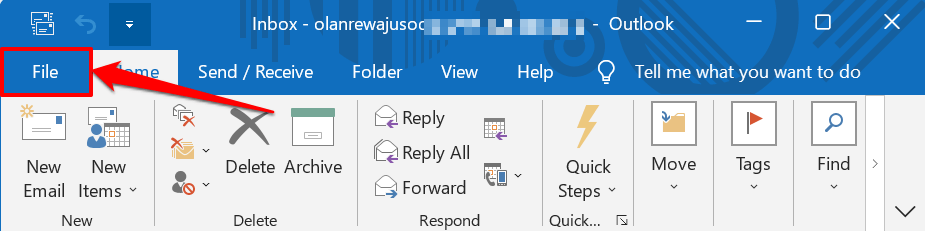
- Selecione Conta do Office na barra lateral.
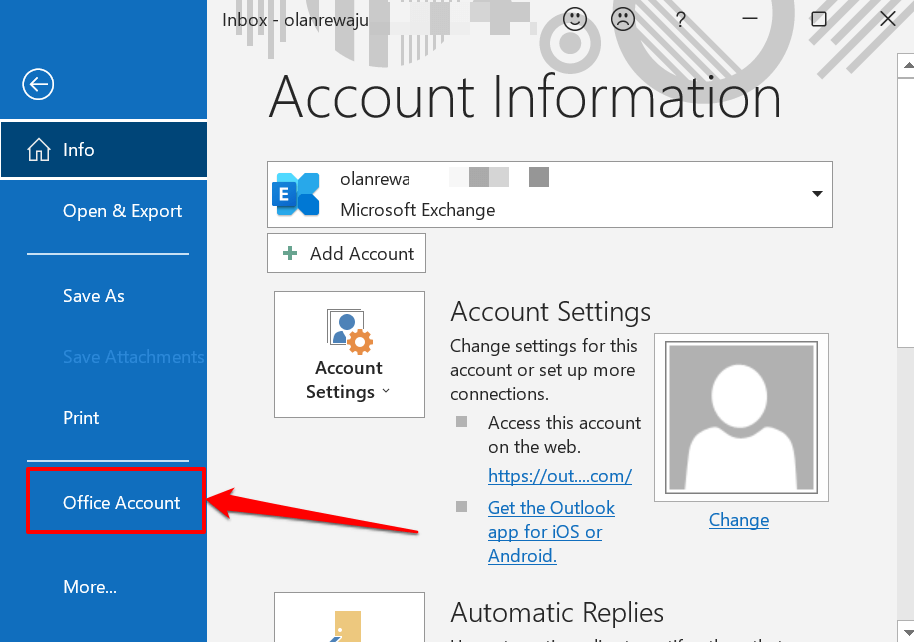
- Selecione o botão suspenso Opções de atualização .
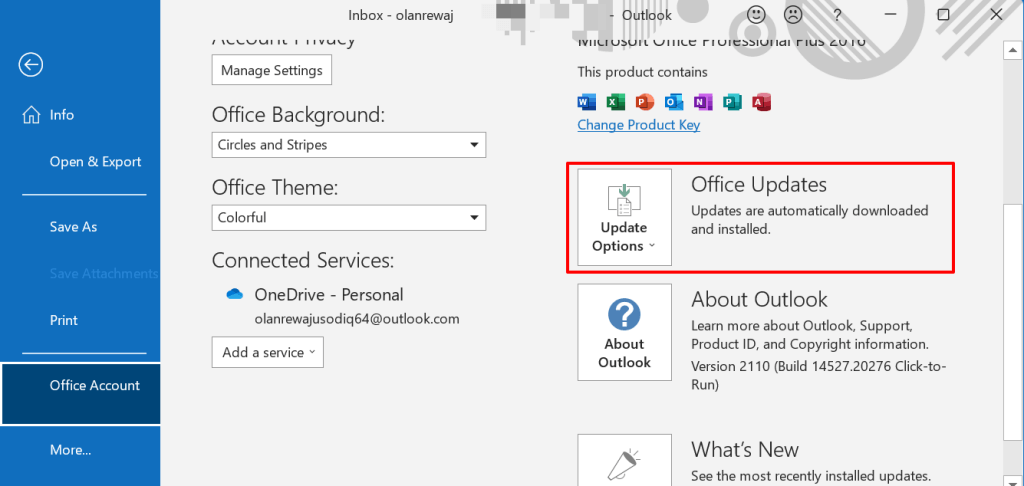
- Selecione Atualizar agora .
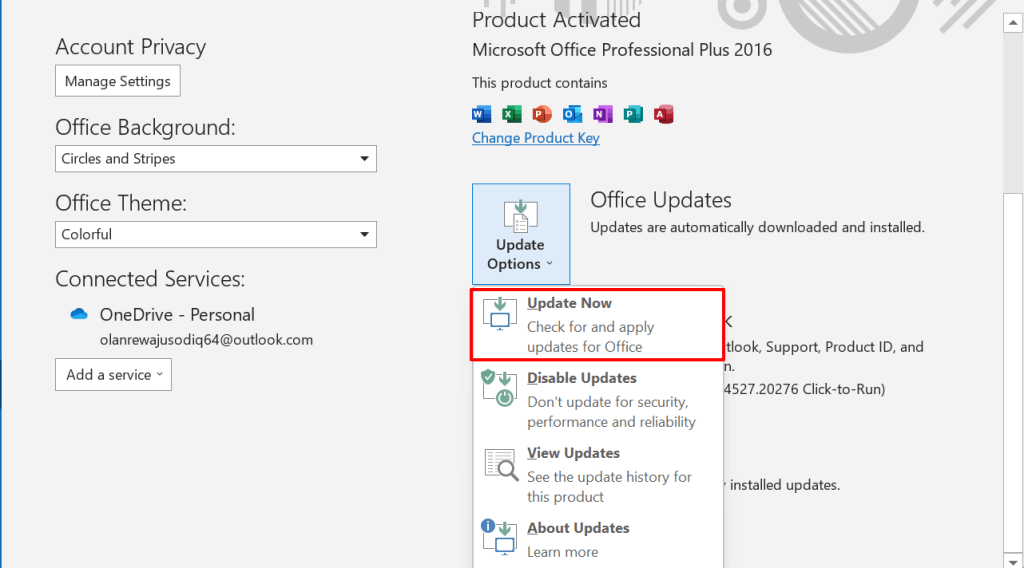
Isso iniciará o Microsoft Office Click-to-Run Client. A ferramenta atualizará o Outlook se houver uma nova versão do aplicativo. Caso contrário, ele exibirá um "Você está atualizado!" alerta se você tiver a versão mais recente do Outlook instalada em seu PC.
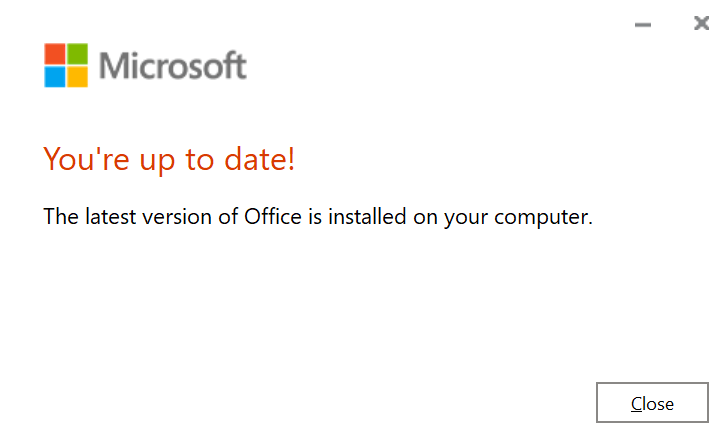
Feche o cliente de atualização e tente a próxima solução de problemas se o problema "Microsoft Outlook não está respondendo" persistir.

4. Execute a Ferramenta de Diagnóstico Avançado do Outlook
A Microsoft tem uma ferramenta de diagnóstico automatizada que corrige problemas com o Outlook e outros aplicativos do Office ou Windows. Baixe o arquivo de configuração, instale a ferramenta em seu PC e siga as etapas abaixo. Mais uma coisa: verifique se o seu PC está conectado à Internet.
- Abra o menu Iniciar, digite microsoft support na barra de pesquisa e abra selecione Executar como administrador no menu “Microsoft Support and Recovery Assistant”.
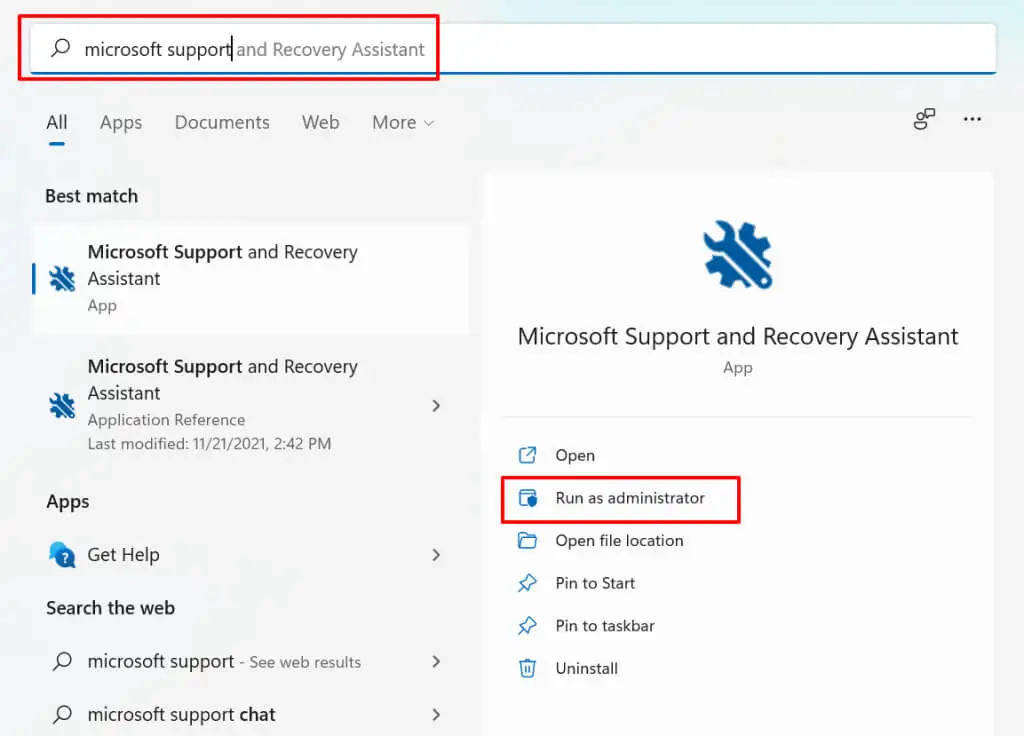
- Selecione Outlook e selecione Avançar .
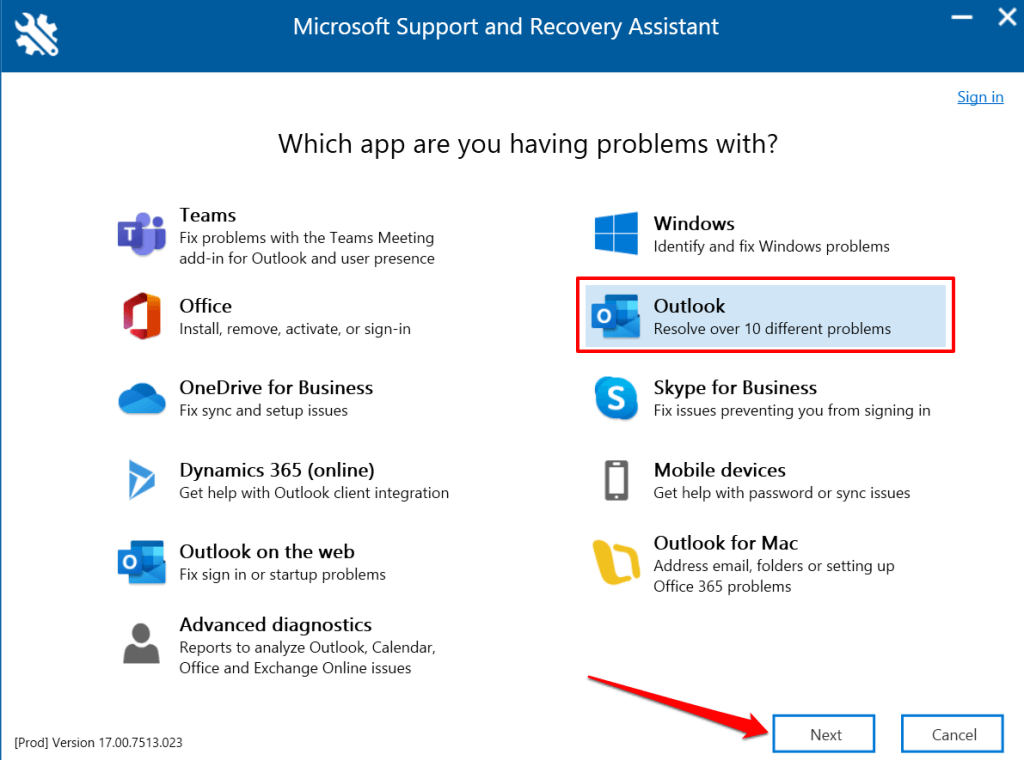
- Selecione os problemas que melhor descrevem o problema com o Outlook no seu PC—O Outlook não inicia , o Outlook para de responder ou congela ou o Outlook continua travando com uma mensagem 'O Microsoft Outlook parou de funcionar' . Selecione Avançar para continuar.
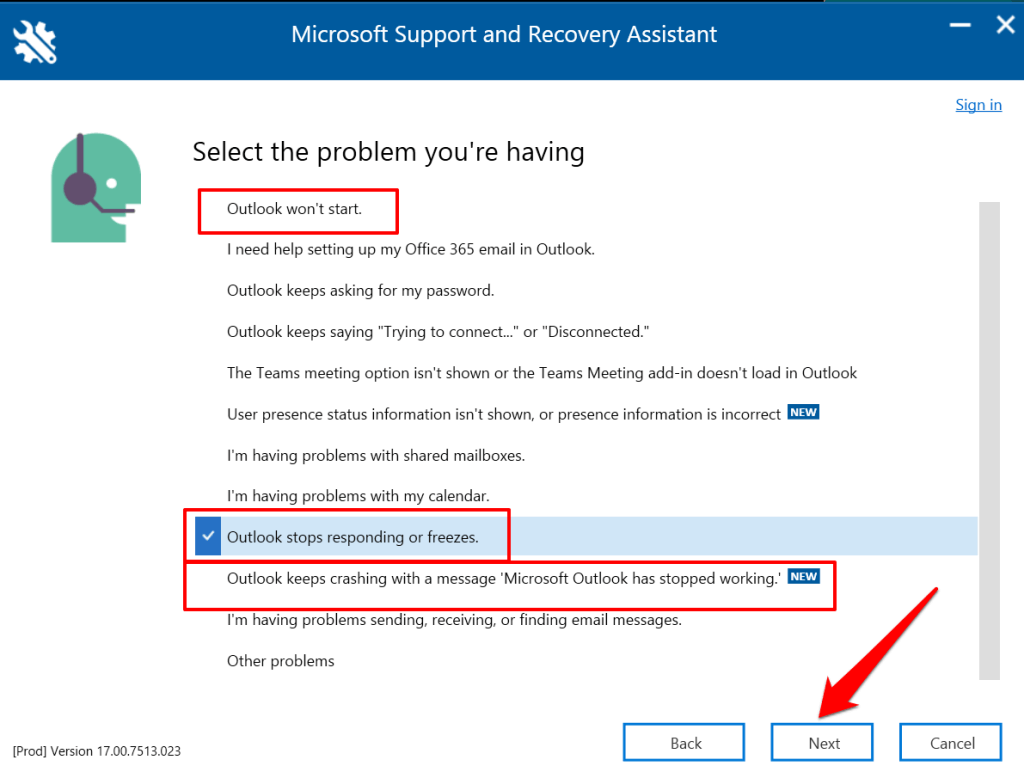
- Escolha Sim e selecione Avançar se estiver executando a ferramenta de diagnóstico no computador afetado.
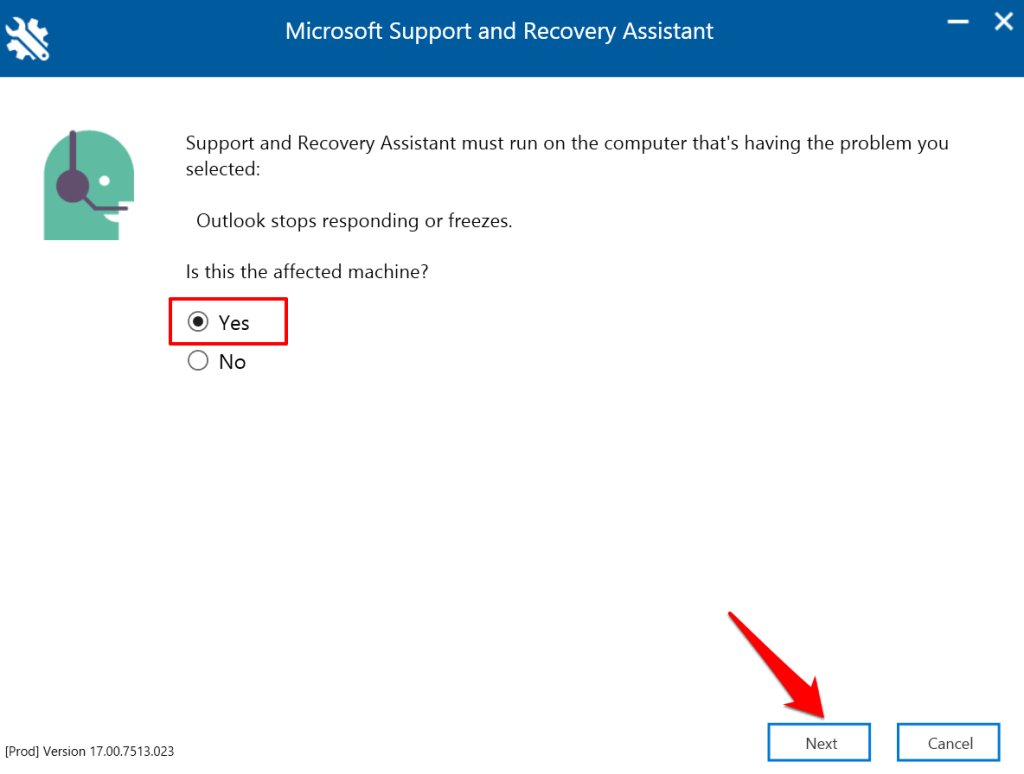
- Selecione sua conta da Microsoft ou selecione Usar outra conta para entrar com uma conta diferente.
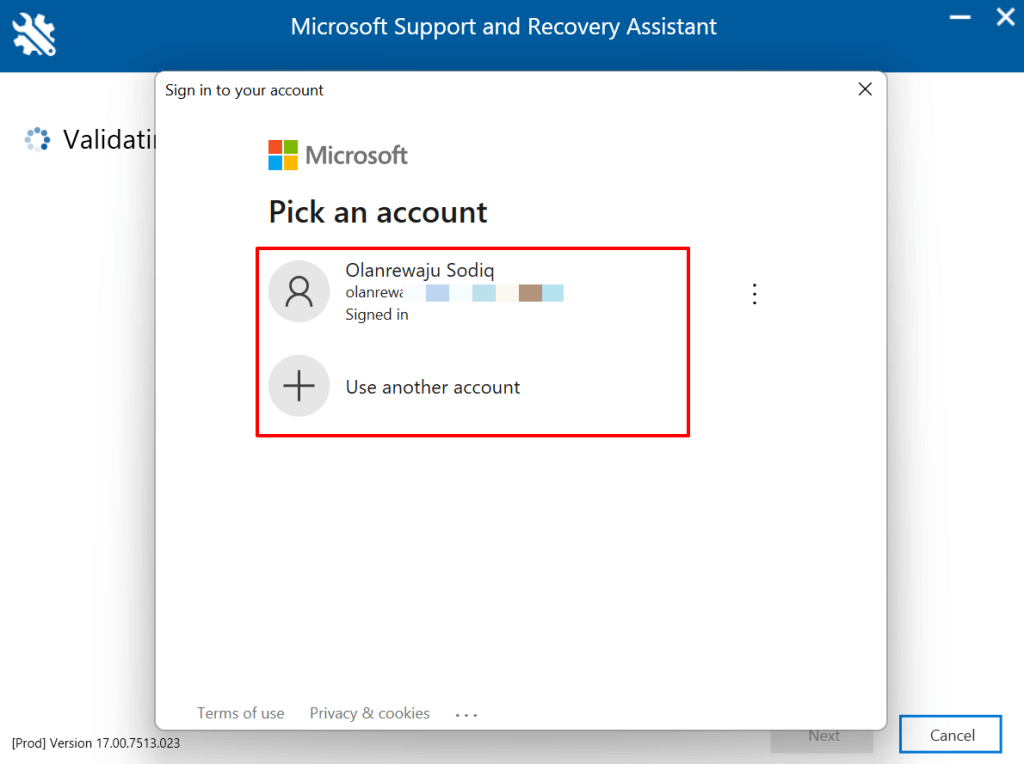
Aguarde a ferramenta diagnosticar o Outlook em seu computador e siga as recomendações. Tente outras etapas de solução de problemas abaixo se o Microsoft Support and Recovery Assistant não corrigir o problema.
5. Reduza o arquivo de dados do Outlook
Sua caixa de entrada (e dados) do Outlook cresce à medida que você envia e recebe mais emails. O Outlook levará mais tempo para abrir e-mails e executar outras tarefas se o arquivo de dados estiver corrompido ou muito grande. O Outlook pode até falhar ou, ocasionalmente, não responder durante o uso.
Curiosamente, a Microsoft permite que os usuários compactem ou reduzam manualmente o tamanho do arquivo de dados do Outlook sem precisar excluir mensagens e pastas.
- Abra o Outlook, selecione Arquivo na barra de menus, selecione a opção suspensa Configurações da conta e selecione Configurações da conta .
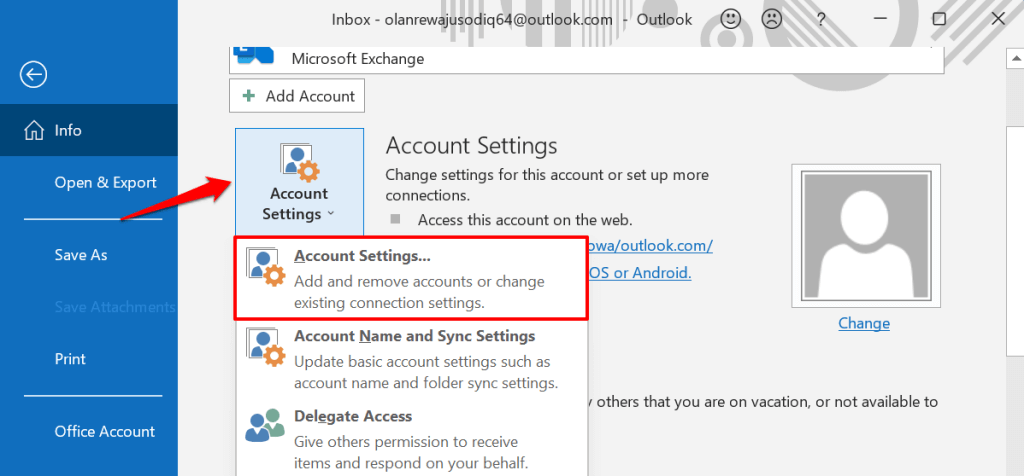
- Vá para a guia Arquivos de dados , selecione um arquivo de dados que deseja reduzir/compactar e selecione Configurações .
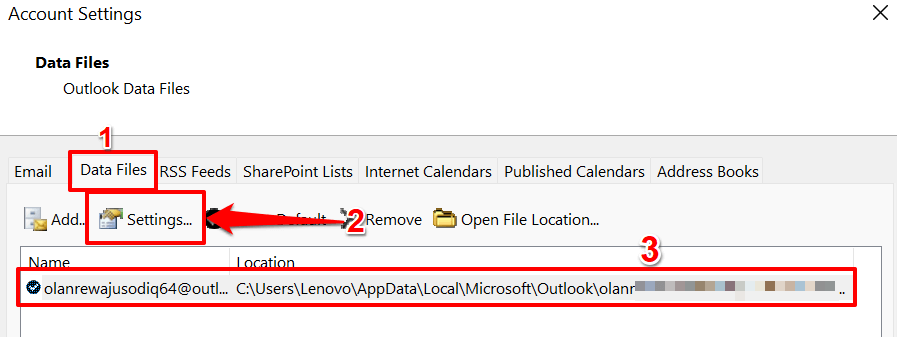
- Vá para a guia Avançado e selecione Configurações do arquivo de dados do Outlook .
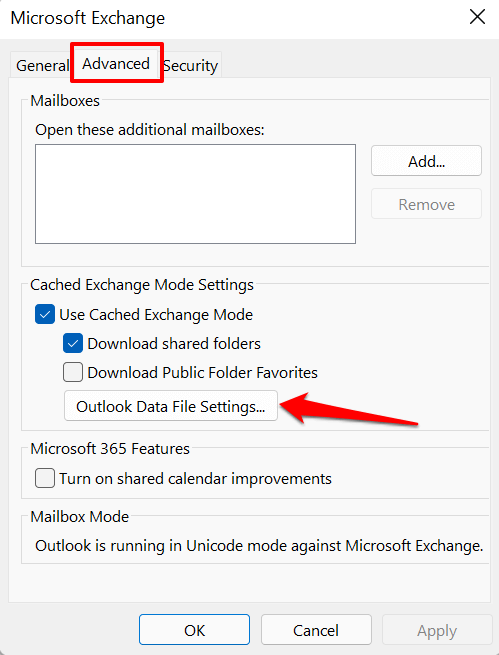
- Selecione Compactar agora e selecione OK quando o Outlook terminar de compactar o arquivo de dados.
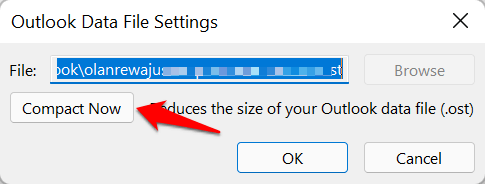
Feche e reabra o Outlook e monitore o desempenho do aplicativo. Repare o aplicativo Outlook se isso não corrigir a falha "Microsoft Outlook Not Responding".
6. Repare o Outlook
Reparar o Outlook pode resolver problemas que causam mau funcionamento do aplicativo ao enviar ou ler emails em sua caixa de entrada. Você pode reparar o Outlook a partir do aplicativo Configurações do Windows ou através do Painel de Controle.
Vá para Configurações > Aplicativos > Aplicativos e recursos , selecione o ícone de menu ao lado de Microsoft Outlook e selecione Modificar .
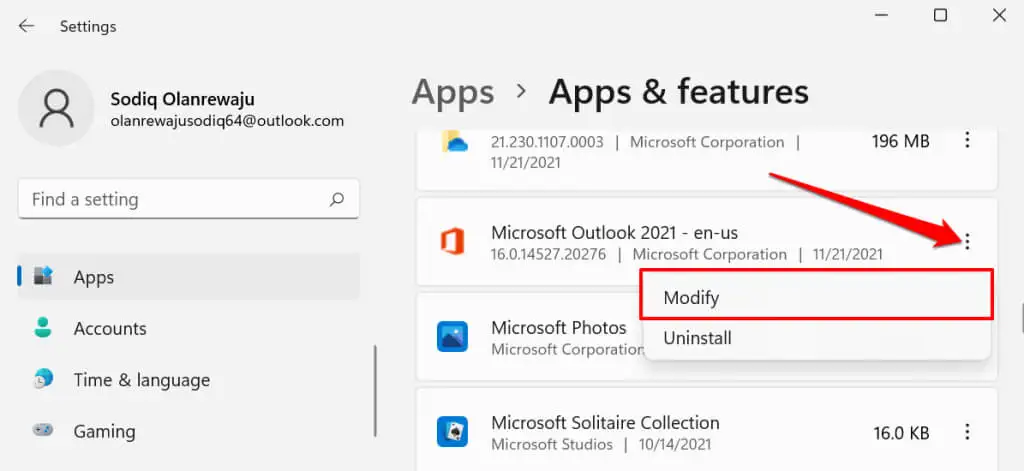
Para reparar o Outlook a partir do Painel de Controle, abra o Painel de Controle > Programas > Programas e Recursos , selecione Microsoft Outlook e selecione Alterar na barra de menus.
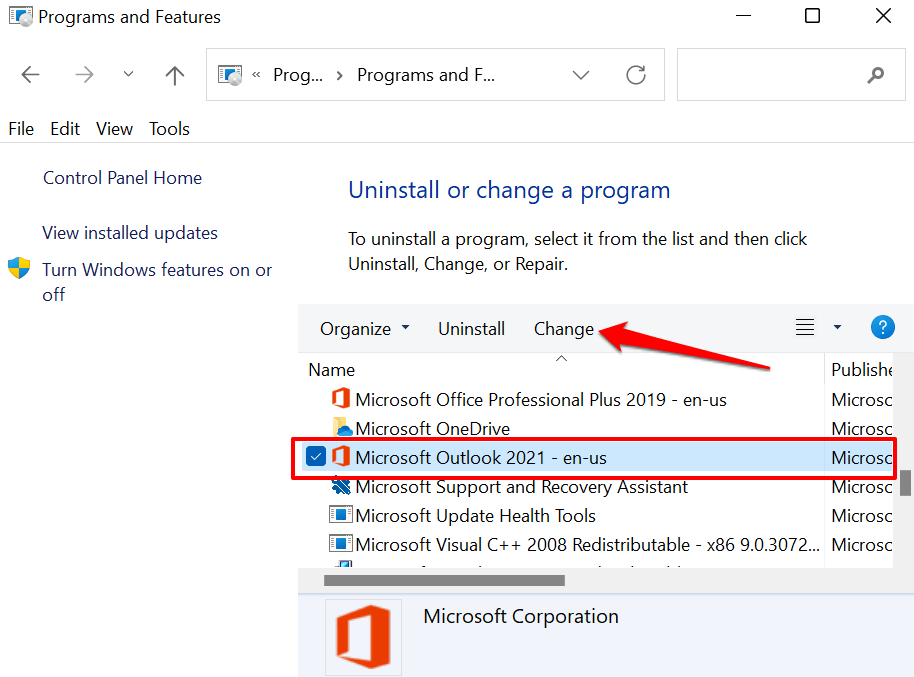
Escolha como deseja reparar o Outlook e selecione Reparar .
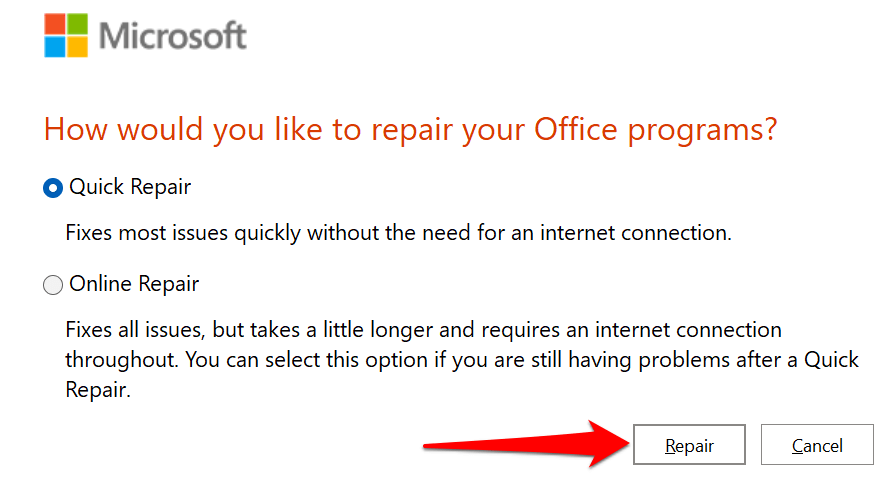
O Reparo Rápido é um processo de auto-reparo que verifica se há corrupção de arquivos e substitui qualquer arquivo danificado por novas cópias disponíveis localmente em seu computador. É rápido e não requer conexão com a internet.
O reparo online, por outro lado, desinstala o Outlook do seu PC e reinstala uma nova cópia dos servidores da Microsoft. A operação requer uma conexão com a internet. Além disso, também leva mais tempo para chegar à conclusão.
Recomendamos executar primeiro um reparo rápido. Se o problema persistir, reabra a ferramenta de reparo e selecione a opção Reparo Online .
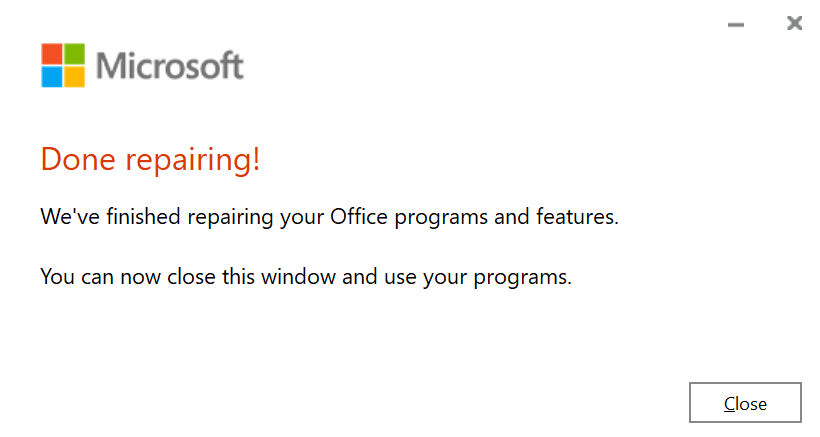
7. Reinicie seu computador
Isso atualizará o Windows, fechará programas em conflito com o Outlook e corrigirá outros problemas que causam mau funcionamento do Outlook. Certifique-se de fechar todos os aplicativos antes de reiniciar o PC, para não perder nenhum trabalho não salvo.
Pressione a tecla Windows ou o ícone do menu Iniciar, selecione o ícone Energia e selecione Reiniciar .
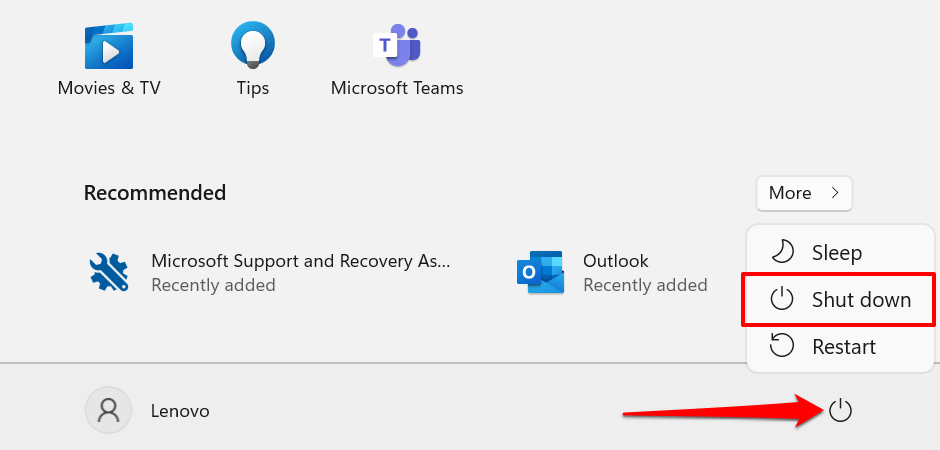
8. Atualize seu computador
Às vezes, as atualizações do Windows são fornecidas com atualizações para o Microsoft Outlook e outros aplicativos do Office. Essas atualizações corrigem problemas que impedem que o Outlook seja aberto ou executado corretamente no Windows.
Se você tiver um computador com Windows 11, abra o aplicativo Configurações , selecione Atualizações do Windows na barra lateral e instale ou retome qualquer atualização disponível.
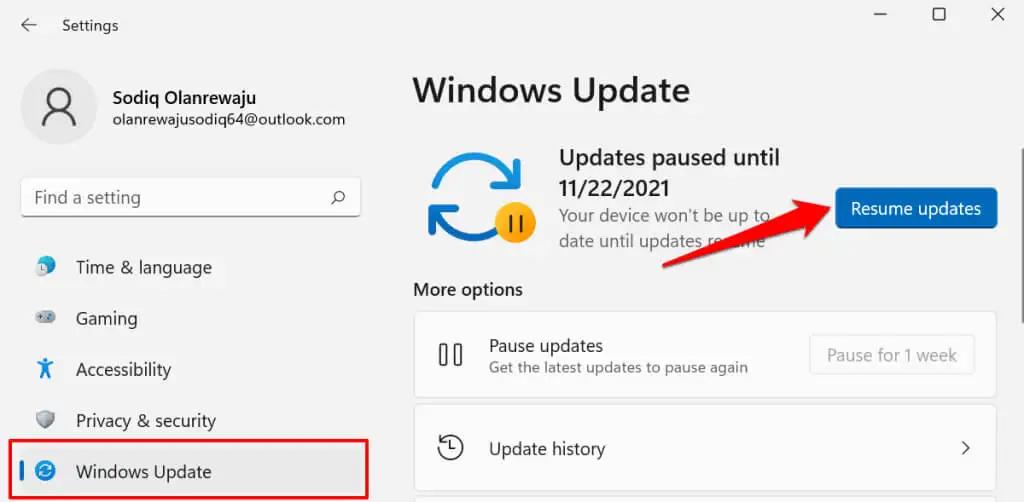
Para instalar as atualizações do Windows no Windows 10, vá para Configurações > Atualização e segurança > Windows Update e selecione Verificar atualizações .
Estabilizar o Outlook no Windows
Alguns relatórios sugerem que software antivírus de terceiros pode interferir no desempenho do Outlook no Windows. Se o Outlook ainda travar após tentar essas correções, desative ou desinstale sua ferramenta antivírus. Entre em contato com o Suporte do Microsoft Office se o problema persistir.
